Il arrive parfois que, lors de l'esquisse d'une ligne de quadrillage, vous souhaitiez décaler sa bulle par rapport au reste de la ligne.
- Esquissez une ligne de quadrillage ou sélectionnez une ligne de quadrillage existante.
L'extrémité de la ligne, près de la bulle, possède des contrôles de glissement.
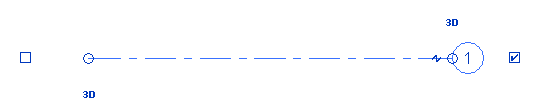
Quadrillage sélectionné avec contrôles de glissement
- Pour redimensionner la ligne de quadrillage, sélectionnez et déplacez le contrôle de glissement de l'extrémité situé près de la bulle.
- Cliquez sur le contrôle de glissement Ajouter coude (
 ), puis faites-le glisser vers l'emplacement souhaité pour éloigner la bulle de la ligne de quadrillage.
), puis faites-le glisser vers l'emplacement souhaité pour éloigner la bulle de la ligne de quadrillage.

Bulle éloignée de la ligne du quadrillage
Lorsque vous décalez la bulle, le résultat n'est visible que dans la vue en cours. Les segments résultant du glissement de la bulle possèdent un style de ligne continue. Vous ne pouvez pas modifier ce style.
Lorsque vous faites glisser un contrôle, le curseur s'accroche à des points similaires sur les quadrillages avoisinants. Le curseur s'accroche également lorsque les segments forment des lignes droites.